
Dalam tutorial ini, kami akan menunjukkan kepada Anda cara menginstal KVM di Debian 11. Bagi Anda yang belum tahu, KVM (Mesin Virtual Berbasis Kernel) adalah open-source lengkap solusi virtualisasi untuk Sistem Linux yang berjalan pada perangkat keras x86 dengan ekstensi virtualisasi (Intel VT atau AMD-V). Anda dapat menggunakan KVM untuk menjalankan beberapa sistem operasi seperti distribusi Windows, *BSD, Linux menggunakan mesin virtual. Setiap mesin virtual memiliki disk pribadinya sendiri , kartu grafis, kartu jaringan, dan lainnya.
Artikel ini mengasumsikan Anda memiliki setidaknya pengetahuan dasar tentang Linux, tahu cara menggunakan shell, dan yang terpenting, Anda meng-host situs Anda di VPS Anda sendiri. Instalasi cukup sederhana dan mengasumsikan Anda sedang berjalan di akun root, jika tidak, Anda mungkin perlu menambahkan 'sudo ' ke perintah untuk mendapatkan hak akses root. Saya akan menunjukkan kepada Anda langkah demi langkah instalasi virtualisasi KVM pada Debian 11 (Bullseye).
Prasyarat
- Server yang menjalankan salah satu sistem operasi berikut:Debian 11 (Bullseye).
- Sebaiknya Anda menggunakan penginstalan OS baru untuk mencegah potensi masalah.
- Seorang
non-root sudo useratau akses keroot user. Kami merekomendasikan untuk bertindak sebagainon-root sudo user, namun, karena Anda dapat membahayakan sistem jika tidak berhati-hati saat bertindak sebagai root.
Instal KVM di Debian 11 Bullseye
Langkah 1. Sebelum menginstal perangkat lunak apa pun, penting untuk memastikan sistem Anda mutakhir dengan menjalankan apt berikut perintah di terminal:
sudo apt update sudo apt upgrade
Langkah 2. Periksa Dukungan Virtualisasi.
Sebelum Anda mulai menginstal KVM, periksa apakah CPU Anda mendukung virtualisasi perangkat keras. Sekarang buka terminal perintah dan jalankan perintah yang diberikan:
egrep -c '(vmx|svm)' /proc/cpuinfo grep -E --color '(vmx|svm)' /proc/cpuinfo
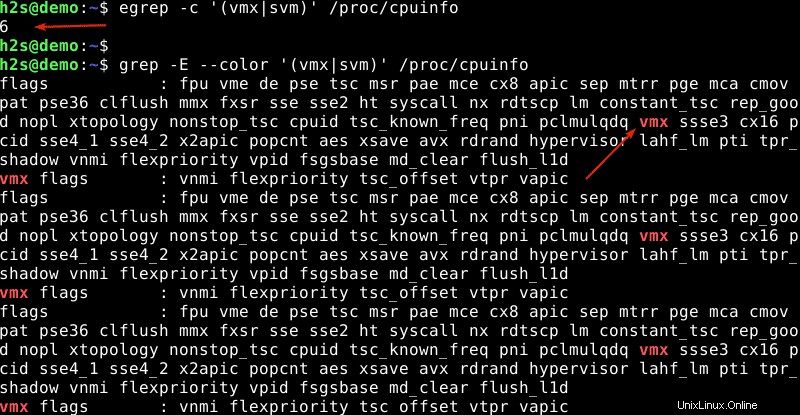
Jika output dari perintah di atas lebih dari nol maka kita dapat mengatakan teknologi Virtualisasi diaktifkan pada sistem Anda. Jika outputnya nol maka kita harus me-restart sistem , masuk ke pengaturan bios lalu aktifkan VT-x (Virtualization Technology Extension) untuk prosesor Intel dan AMD-V untuk prosesor AMD.
Langkah 3. Menginstal KVM di Debian 11.
Sekarang kita menginstal semua yang diperlukan untuk instalasi Qemu, KVM hypervisor, dan Libvirt pada sistem Debian 11:
sudo apt install qemu-kvm libvirt-clients libvirt-daemon-system bridge-utils virtinst libvirt-daemon
Setelah itu, instal paket KVM penting dengan perintah berikut:
sudo apt install virt-manager
Selanjutnya, jalankan virsh perintah untuk membuat daftar jaringan yang tersedia untuk KVM VM:
sudo virsh net-list --all
Keluaran:
Name State Autostart Persistent ---------------------------------------------------------- default inactive no yes
Seperti yang dapat kita lihat pada output di atas, jaringan default tidak aktif sehingga untuk membuatnya aktif dan restart otomatis saat reboot dengan menjalankan perintah berikut di bawah ini:
sudo virsh net-start default sudo vrish net-autostart default
Langkah 4. Buat Mesin Virtual menggunakan Virt-Manager GUI.
Pertama, buka Application launcher dan cari “Virtual machine manager” (VVM) dan jalankan. Sebelum terbuka, sistem akan meminta untuk memberikan kata sandi root .
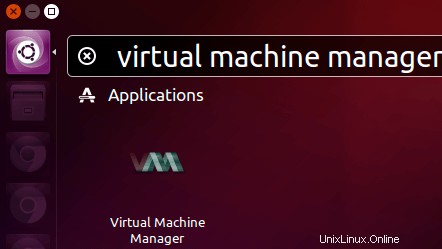
Di jendela manajer mesin virtual, klik ikon pertama di bilah alat.
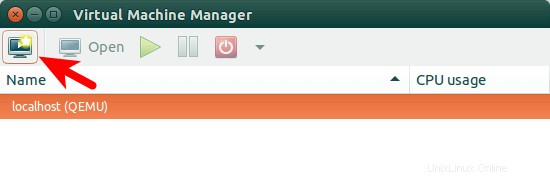
Selanjutnya, pilih lokasi media instalasi Anda.
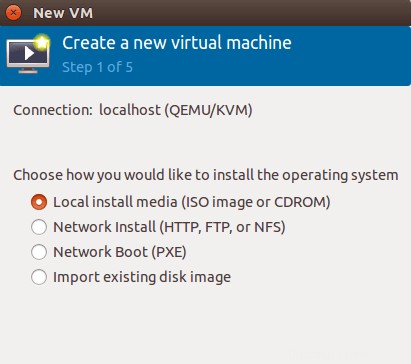
Anda dapat menginstalnya dari disk, citra ISO, atau bahkan lokasi jaringan.
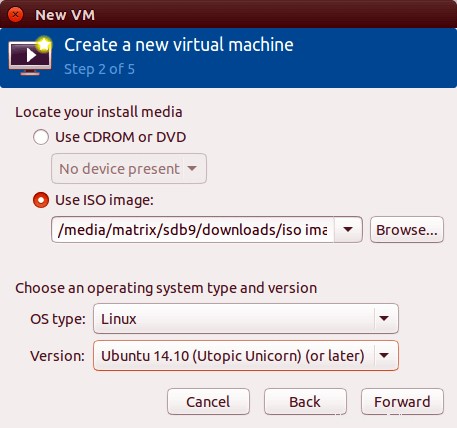
Selanjutnya, alokasikan memori dan CPU ke mesin virtual Anda.

Setelah itu, tentukan ukuran disk virtual Anda. Jika Anda mencentang kotak sebelum mengalokasikan seluruh disk sekarang, maka ukuran disk sudah diperbaiki.
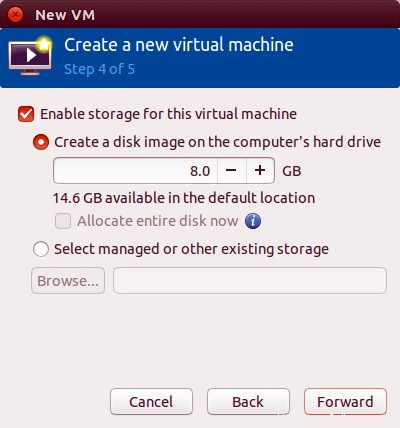
Di jendela berikutnya, Anda dapat memberi nama pada mesin virtual Anda. Kemudian klik selesai untuk mulai menginstal OS ke mesin virtual Anda.
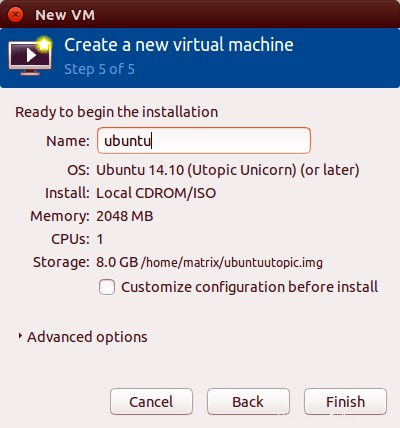
Setelah berhasil disiapkan, Anda akan memiliki mesin virtual boot yang dapat dikontrol seperti komputer fisik lainnya menggunakan keyboard dan mouse:
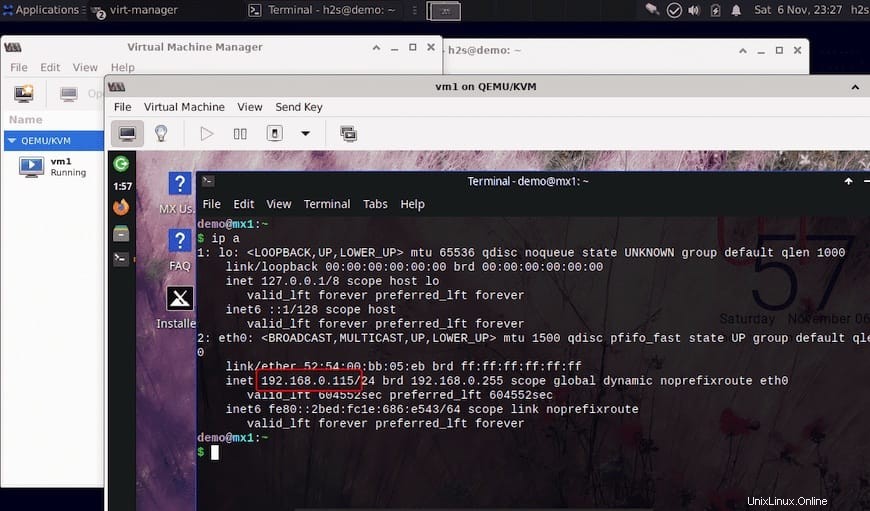
Selamat! Anda telah berhasil menginstal KVM. Terima kasih telah menggunakan tutorial ini untuk menginstal versi terbaru KVM (Mesin Virtual Berbasis Kernel) di Debian 11 Bullseye. Untuk bantuan tambahan atau informasi berguna, kami merekomendasikan Anda untuk memeriksa situs web resmi KVM.